
Youtube je veľmi populárna a používaná služba nielen používateľmi systémov ako Windows alebo macOS, ale aj používateľmi GNU / Linux.
Úspech služby YouTube je taký, že nám umožňuje používať ju ako hudobnú službu prostredníctvom streamovania, ale Dá sa použiť offline? Môžeme sťahovať zvuk iba z Youtube? Odpoveď je áno a potom vám ukážeme niektoré z riešení, ktoré môžeme použiť v našom operačnom systéme.
Youtube do MP3

Youtube to MP3 je jednou z prvých aplikácií, ktoré sa zrodili pre rôzne platformy, vrátane Ubuntu a Gnu / Linux. Youtube to MP3 je ľahká aplikácia, ktorú je možné nainštalovať iba cez externé úložisko, to znamená, že sa nenachádza v oficiálnych úložiskách Ubuntu. Jeho použitie je jednoduché a za pár minút môžeme získať zvuk vo formáte mp3 so zvukom videa, ktorý sme označili.
Aplikácia tiež používa nielen adresu URL videa, ale aj používa preddefinovaný obrázok, ktorý vložil vlastník, aby sme zistili, či sme zadali správne video alebo nie.
Ak chcete nainštalovať túto aplikáciu, musíme otvoriť terminál a zadať nasledujúci príkaz:
sudo add-apt-repository https://www.mediahuman.com/packages/ubuntu sudo apt-key adv --keyserver pgp.mit.edu --recv-keys 7D19F1F3 sudo apt-get update sudo apt-get install youtube-to-mp3
Potom sa nainštaluje Youtube To MP3 a nájdeme ho v ponuke aplikácií na našej pracovnej ploche. Ovládanie je od roku jednoduché Do poľa „Vložiť adresu URL“ musíme vložiť adresu videa a zobrazia sa formáty, ktoré si môžeme stiahnuť, stlačíme tlačidlo „Prehrať“ a zvuk videa sa začne sťahovať.
klip chytiť
Clipgrab je aplikácia, ktorá bola vytvorená na stiahnutie zvuku a videa z videí nahraných na YouTube. Táto aplikácia sa nenachádza v oficiálnych úložiskách Ubuntu, ale môžeme ju nainštalovať cez externé úložiská. Aby sme ho nainštalovali, musíme v termináli vykonať nasledovné:
sudo add-apt-repository ppa:clipgrab-team/ppa sudo apt-get update && sudo apt-get install clipgrab -y
Teraz, keď spustíme aplikáciu, zobrazí sa nasledujúce okno:
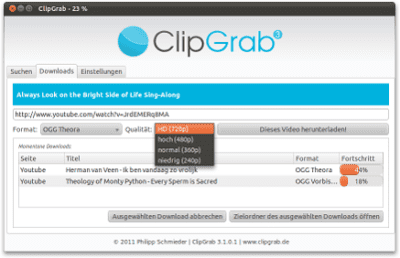
V ňom musíme zadať webovú adresu videa, ktorá sa zobrazí v paneli s adresou v prehliadači pri prezeraní videa a na karte Súbory na stiahnutie musíme zmeniť formát na MP3, aby Clipgrab sťahoval zvuk iba z Youtube. Proces je jednoduchý, ale Clipgrab nám tiež umožňuje sťahovať bezplatné formáty videa alebo populárnejšie formáty ako MP4.
youtube-dl

youtube-dl je nástroj, ktorý nám umožní sťahovať zvuk z YouTube aj videá zo samotného terminálu Ubuntu. Pre sťahovanie zvuku je zaujímavé, že z terminálu môžeme nielen sťahovať, ale aj prehrávať zvuk, čo je zaujímavé pre používateľov, ktorí chcú používať iba terminál. Aby sme ho nainštalovali, musíme v termináli vykonať nasledujúci príkaz:
sudo apt-get install youtube-dl
Možno, ak ich nebudeme mať nainštalované, musíme nainštalovať nasledujúce knižnice: fmpeg, avconv, ffprobe alebo avprobe.
Keď už máme tento program nainštalovaný, na stiahnutie zvuku z Youtube pomocou Youtube-dl musíme napísať nasledujúci príkaz:
youtube-dl --extract-audio “URLs del video de Youtube”
Za tým Ubuntu začne sťahovať zvuk z videa, ktorý sme označili. Pamätajte, že je veľmi dôležité správne napísať adresu videa, pretože chyba v hodnote O pre 0 môže spôsobiť, že program nestiahne požadovaný zvuk.
Rozrývač rúrok
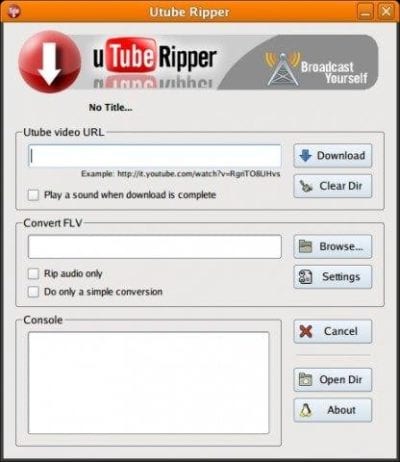
Utube-Ripper je jednou z mála aplikácií, ktorá sa zrodila a zostáva iba pre Gnu / Linux. Dôvod je ten, že Utube-Ripper je napísaný v Gambase a vytvorený pre Gnu / Linux. Aplikácia je teda iba v angličtine k dispozícii vo formáte rpm a deb, ale jeho obsluha je rovnako jednoduchá a jednoduchá ako v predchádzajúcich aplikáciách.
V Utube-Ripper musíme označiť URL videa, stlačiť "Download" a stiahnuť video. Ak chceme stiahnuť iba zvuk, musíme ísť dolu, označiť, kde je video a potom označiť možnosť „Iba ripovať zvuk“ a potom označiť tlačidlo „Previesť“. Potom začne prevádzať stiahnuté video na zvuk. Proces nie je veľmi zložitý a zvládne ho každý začínajúci používateľ.
Webová aplikácia
Webové aplikácie môžu fungovať aj s Youtube videami. Ide o to, že prostredníctvom webovej stránky si môžeme stiahnuť video z YouTube a extrahovať zvuk z tohto videa. Po dokončení všetkého, čo chceme, nám webová aplikácia umožní stiahnuť súbor do nášho počítača. Fungovanie je vo všetkých podobné a výber jedného alebo druhého bude závisieť od nášho vkusu, typu spojenia alebo možností, ktoré hľadáme. Najobľúbenejšie webové aplikácie zo všetkých sú Flvto a Onlinevideoconverter. V oboch webových aplikáciách môžeme sťahovať videá z YouTube s pôvodným rozlíšením alebo s rozlíšením, ktoré umožňuje YouTube, rovnako ako si ich môžeme sťahovať v rôznych formátoch a medzi nimi je aj zvukový formát, takže môžeme priamo sťahovať zvuk videa. .
V prípade Flvto, webová aplikácia má offline aplikácia, ktorú si môžeme stiahnuť, ale ktorá nebude fungovať v Gnu / Linux momentálne je k dispozícii iba pre Windows / macOS. To isté sa nestane s Online videokonvertor, ktorá ponúka rovnakú webovú aplikáciu, ale nemá nainštalovaný program, ale ak existuje rozšírenie pre Google Chrome, ktoré môžeme nainštalovať a používať v Gnu / Linux. Prípona sa nenachádza v oficiálnom úložisku Google, ale funguje správne.
Flash Video Downloader - YouTube HD na stiahnutie [4K]
![Flash Video Downloader - YouTube HD na stiahnutie [4K]](https://ubunlog.com/wp-content/uploads/2018/05/Flash-Video-Downloader.png)
Predtým sme hovorili o rozšíreniach pre webové prehliadače, efektívnej alternatíve pre mnoho služieb, ktoré závisia od jednej aplikácie, a táto nie je pre Gnu / Linux. Prehliadač Google Chrome nemá oficiálne rozšírenie alebo je podporovaný Internetovým obchodom Chrome. To isté však neplatí pre Mozilla Firefox. Môže to byť tým, že prehliadač Chrome podporuje spoločnosť Google a YouTube tiež patrí spoločnosti Google. Ide o to V prehliadači Mozilla Firefox nájdeme niekoľko rozšírení, ktoré nám ponúka sťahovanie videí z YouTube.
Čo sa týka zvuku, to znamená sťahovania zvuku z Youtube, máme doplnok volal Flash Video Downloader - stiahnutie Youtube HD [4K]. Pozitívne na tomto rozšírení, ktoré mnohí používajú, je, že pracuje s inými službami, ktoré nie sú YouTube. Inými slovami, Flash Video Downloader - YouTube HD Download [4K] funguje okrem iných aj s Dailymotion, Youtube, Metacafé alebo Blip.Tv.
A ktorú si vyberiem?
Existuje veľa možností na stiahnutie zvuku z YouTube, ale osobne Dávam prednosť Youtube pred MP3, skvelým programom, ktorý žiari svojimi výsledkami a jednoduchosťou. Ale je tiež pravda, že Youtube-dl je veľmi populárna služba, ktorá má pomerne veľa sledovateľov. Myslím si, že obe riešenia sú dobré, aj keď všetky spomenuté stoja za vyskúšanie a vyskúšanie, ktovie, možno by sa nám niektorá alternatíva páčila viac ako ktorákoľvek iná Nemyslíte si?
Gracias !!!
Držím sa ClipGrab.
Veľmi nám chýba aplikácia, ktorá v oknách funguje ako atube catcher, ktorej doplnok, ktorý vyhľadáva mp3, sťahuje skladby za desať sekúnd,
Ale hej, Linux, už vieme, písať listy a ešte niečo ...
Som dieťa v tomto systéme Linux a dnes som si myslel, že si nainštalujem prevodník z youtube na mp3. Toho, čo je uvedené v Youtube na mp3, nebolo dosť, pretože mi hovorí, že verejný kľúč neviem, čo chýba. Možno tí z vás, ktorí vedia viac o tomto programovacom jazyku, majú lepšie zdroje, aby sa dostali z problémov, ale tí z nás, ktorí sú nováčikmi, sa dusia pokusom o inštaláciu programu tak, že v termináli vystrihnú a prilepia to, o čom sme informovaní. webovú stránku a je hrozné vidieť, že nič nebolo nainštalované. Ak si myslíte, že existuje riešenie, ktoré dokáže tento neporiadok napraviť, budem vďačný, ak mi poskytnete zhrnutie, ako to vyriešiť. Negatívny prípad Vzdám sa používania terminálu, pretože je hrozné starostlivo prekopírovať všetky pokyny a zistiť, že je to zbytočné.
Uvoľnite sa. Uvoľnite sa. Urobil som to isté ako vy (viac či menej) a fungovalo mi to; je prirodzené, že na začiatku niečoho, čo máte najviac, sú zlyhania.